win10系统自带的outlook怎么收发腾讯企业邮箱邮件?
2015-08-31 14:10作者:yezheng
小编在升级安装了WINDOW10系统后发现新的微软outlook邮件收发很方便,但是怎么设置outlook接收腾讯企业邮箱的邮件呢?下面小编就为大家分享方法,让我们有需要的朋友一起来看看吧
1、点击开始菜单,所有应用,在Y目录找到邮件,点击。

2、进入后需要先添加账户,选择高级安装程序,Internet电子邮件。
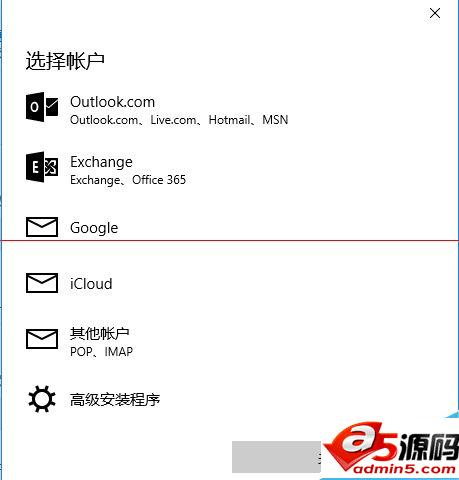
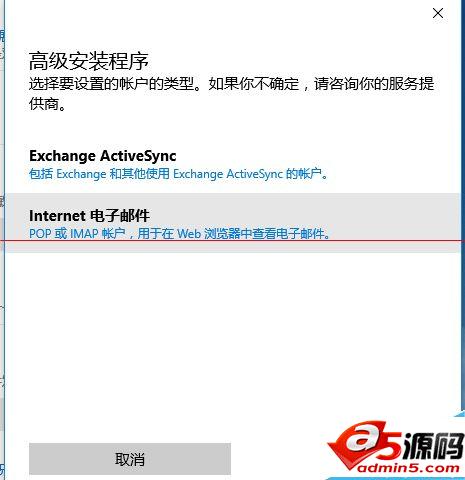
3、账户名称填入你的邮箱,你的名称可以填写你的昵称,传入电子邮件服务器填入pop.exmail.qq.com。用户名填入邮箱名称即可,密码为企业邮箱密码,传出电子邮件服务器为smtp.exmail.qq.com,其他都打上勾(这样安全)也可以不打,点击登陆即可。
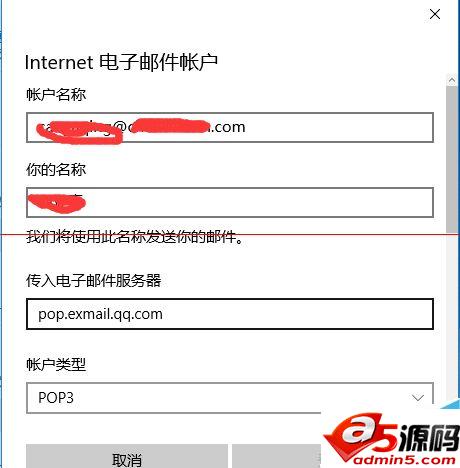
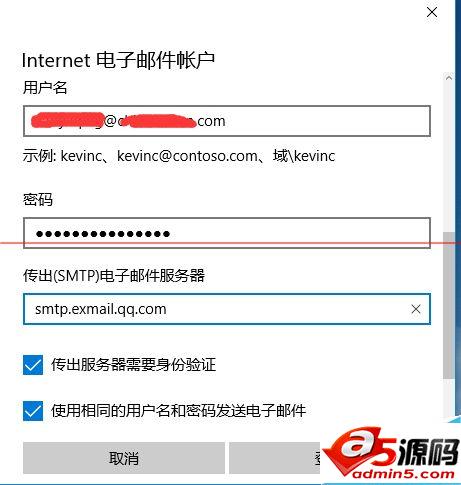
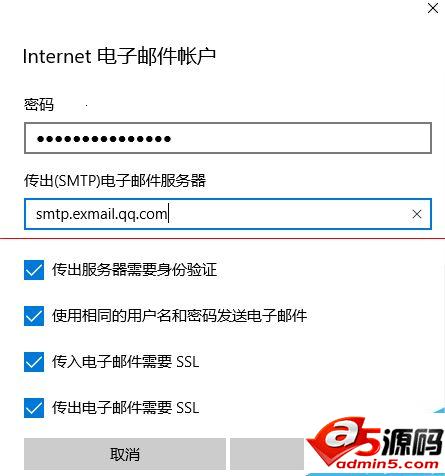
4、我的已经登陆进去了。如果你的邮箱启用了微信动态密码则登录不成功,需要如图方式更改。进入企业邮箱依次点设置,微信设置即可。
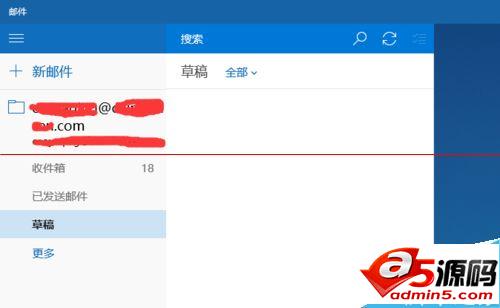
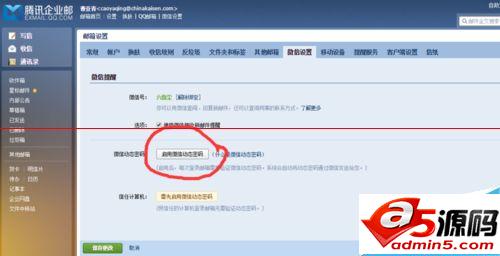
以上就是win10系统自带的outlook怎么收发腾讯企业邮箱邮件的解决方法了,当您在实际使用中也出现这种需要使用win10系统自带的outlook收发腾讯企业邮箱邮件的问题的时候,不妨使用小编的这种方法进行解决吧。如有更多更好又快的方法,小编会及时为大家提供!希望能对大家有所帮助!